如何在电脑中查询已安装扬声器的总线类型GUID
1、首先,我们打开电脑,进入桌面,我们点击开始菜单,我们点击【控制面板】,进入控制面板主界面;

2、接下来,在我们进入控制面板主界面后,我们点击打开【声音】,进入声音设置界面;

3、接下来,在我们进入进入声音设置界面后,我们点击上方菜单栏中的【播放】选项卡,进入播放选项卡设置界面;
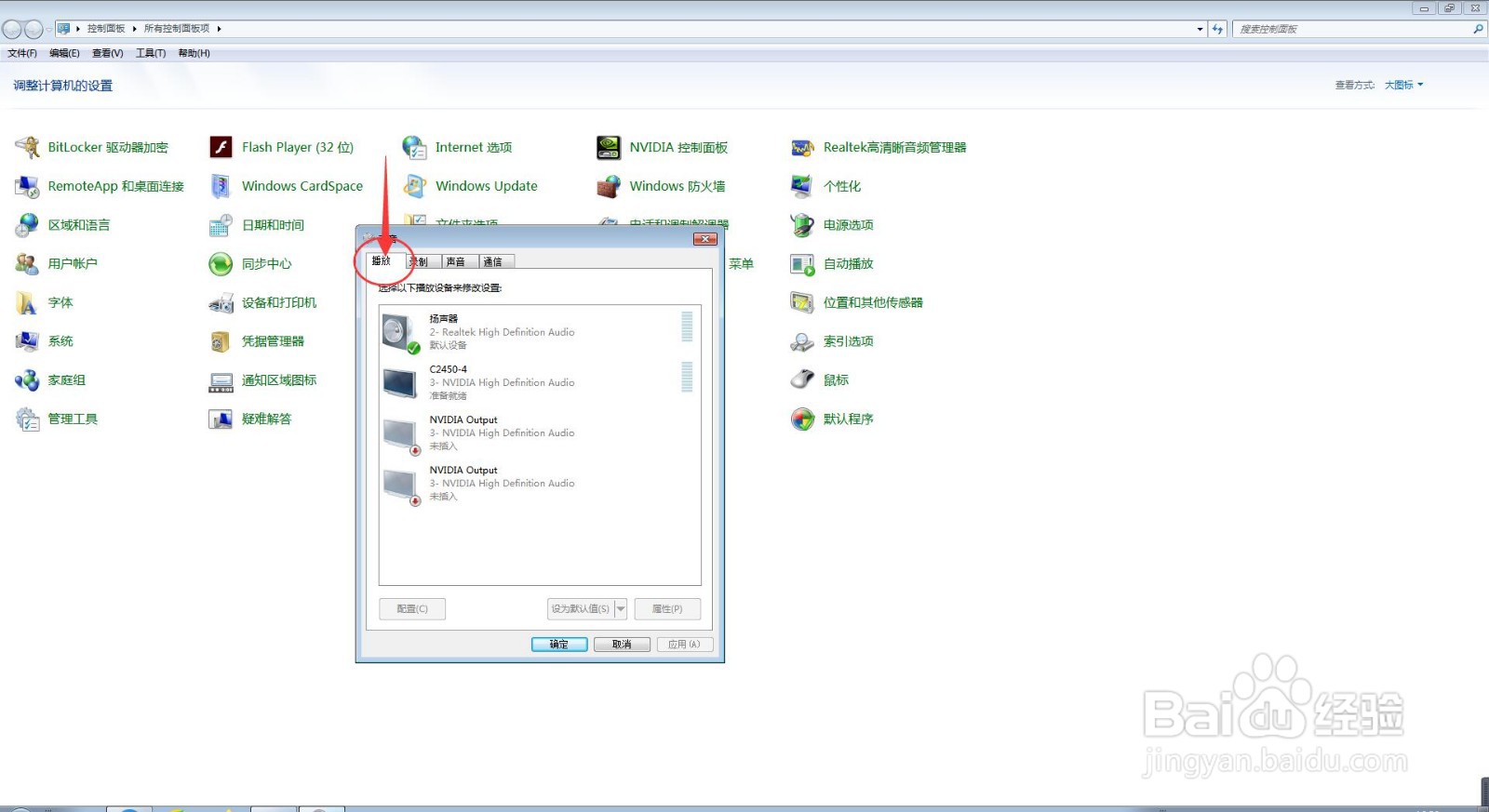
4、接下来,在我们进入播放选项卡设置界面后,我们嚼但匙噻首先单击选择我们所需要查询总线类型GUID的扬声器,然后点击下方的【属性】按钮;
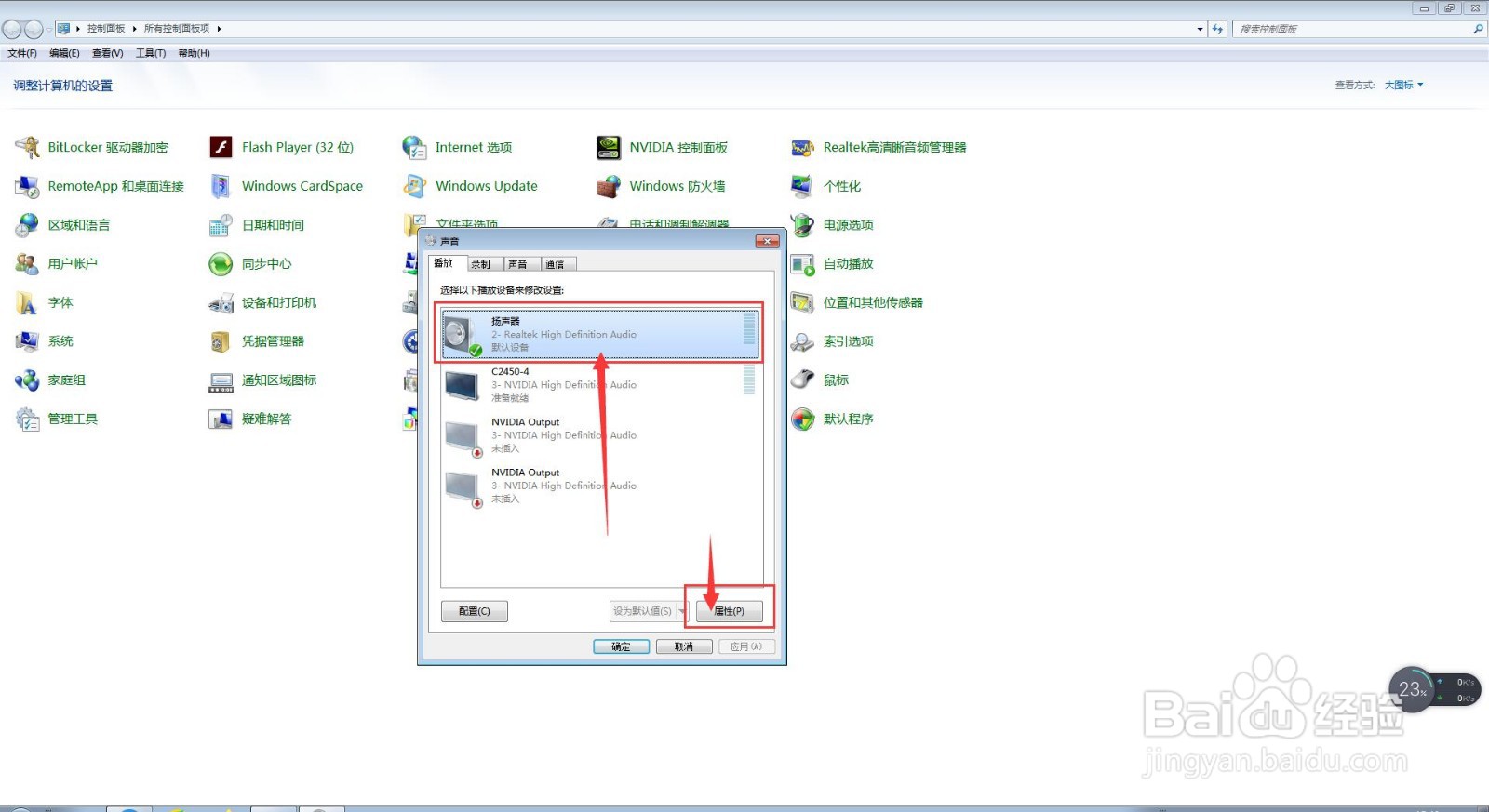
5、接下来,在我们进入到扬声器属性设置界面后,我们点击上方菜单栏中的【常规】选项卡;
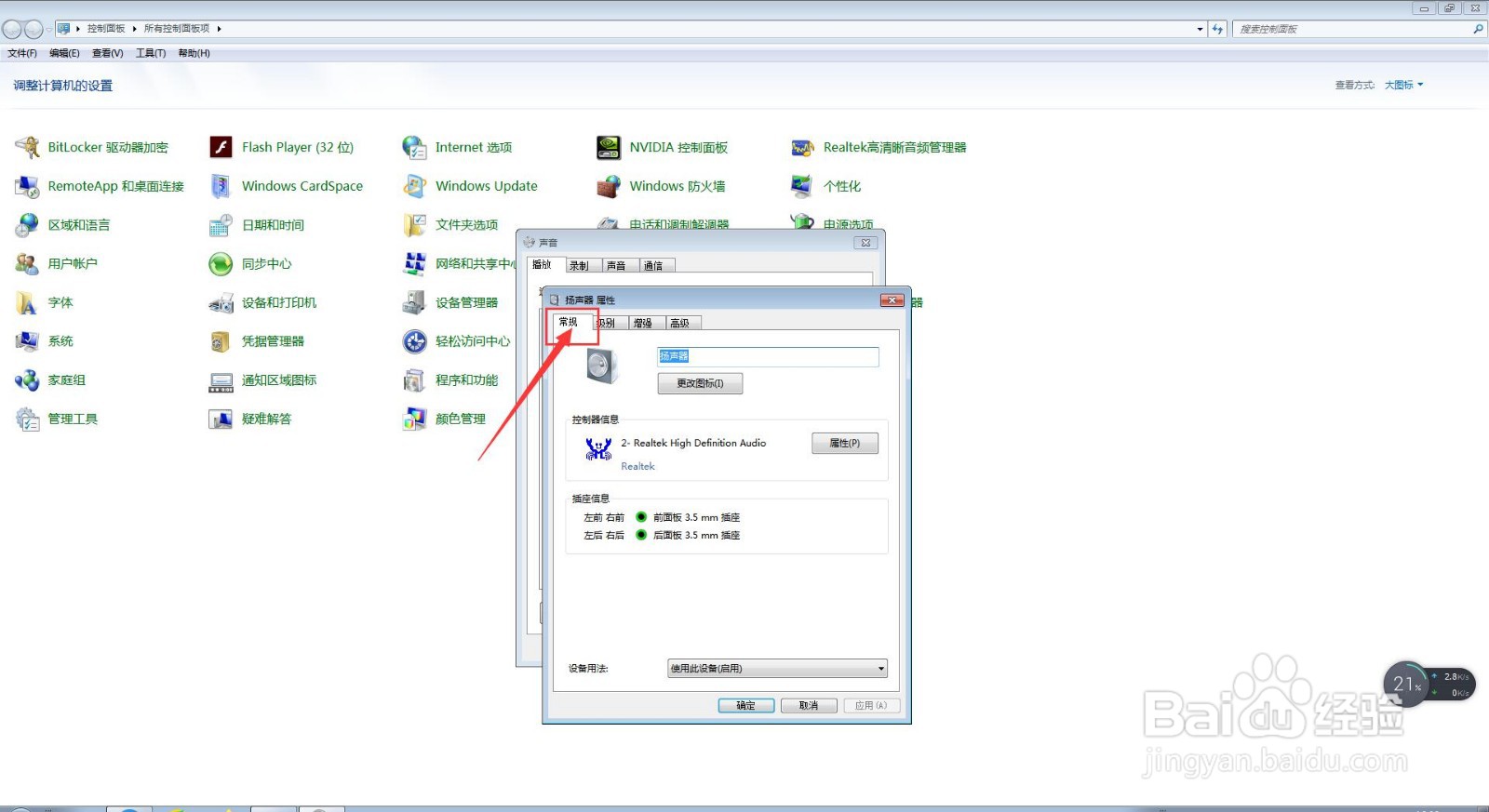
6、接下来,在我们进入扬声器常规属性设置界面后,我们点击【属性】按钮,在弹出的界面中,我们点击上方菜单栏中的【详细信息】选项卡;
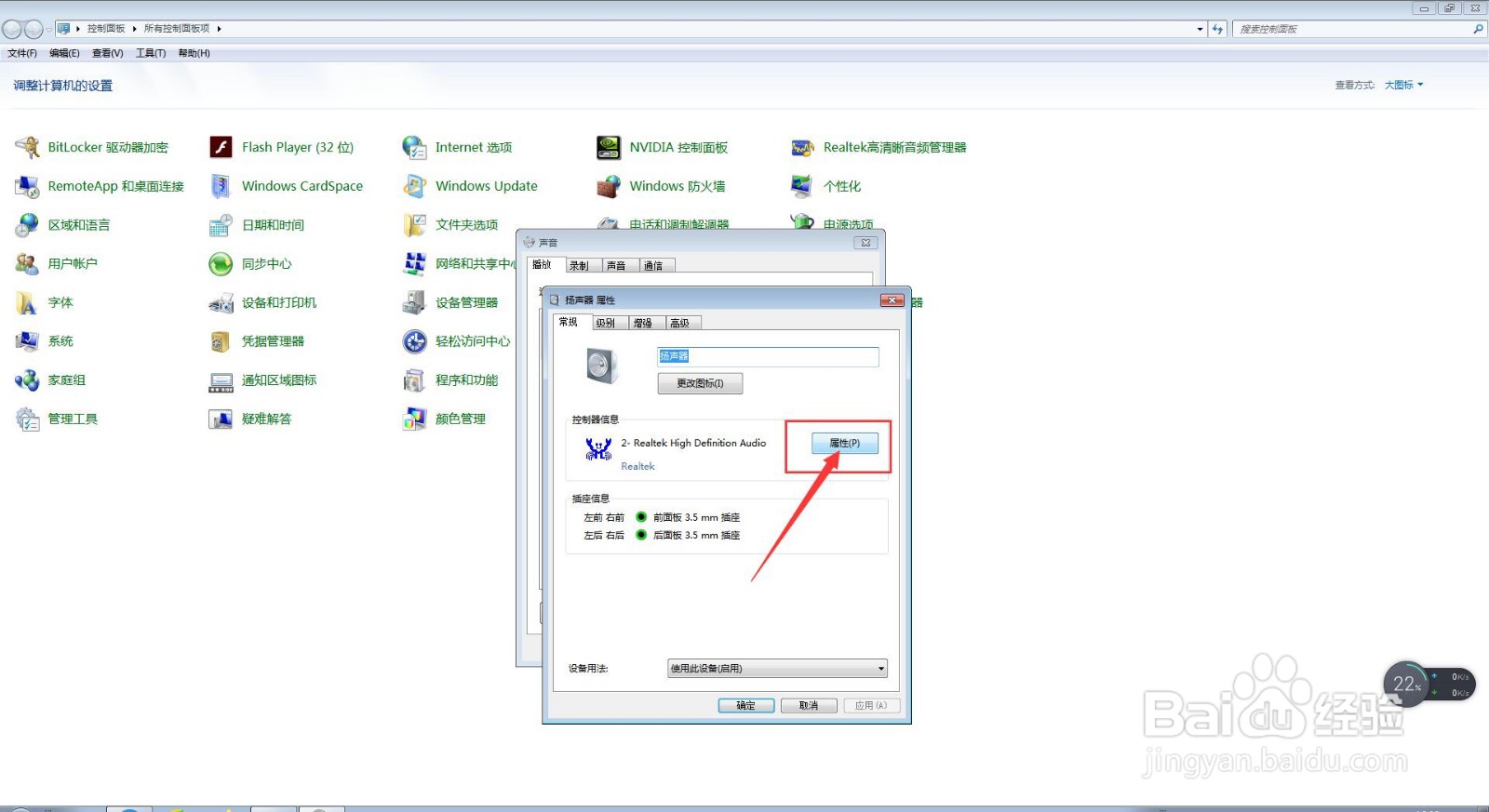
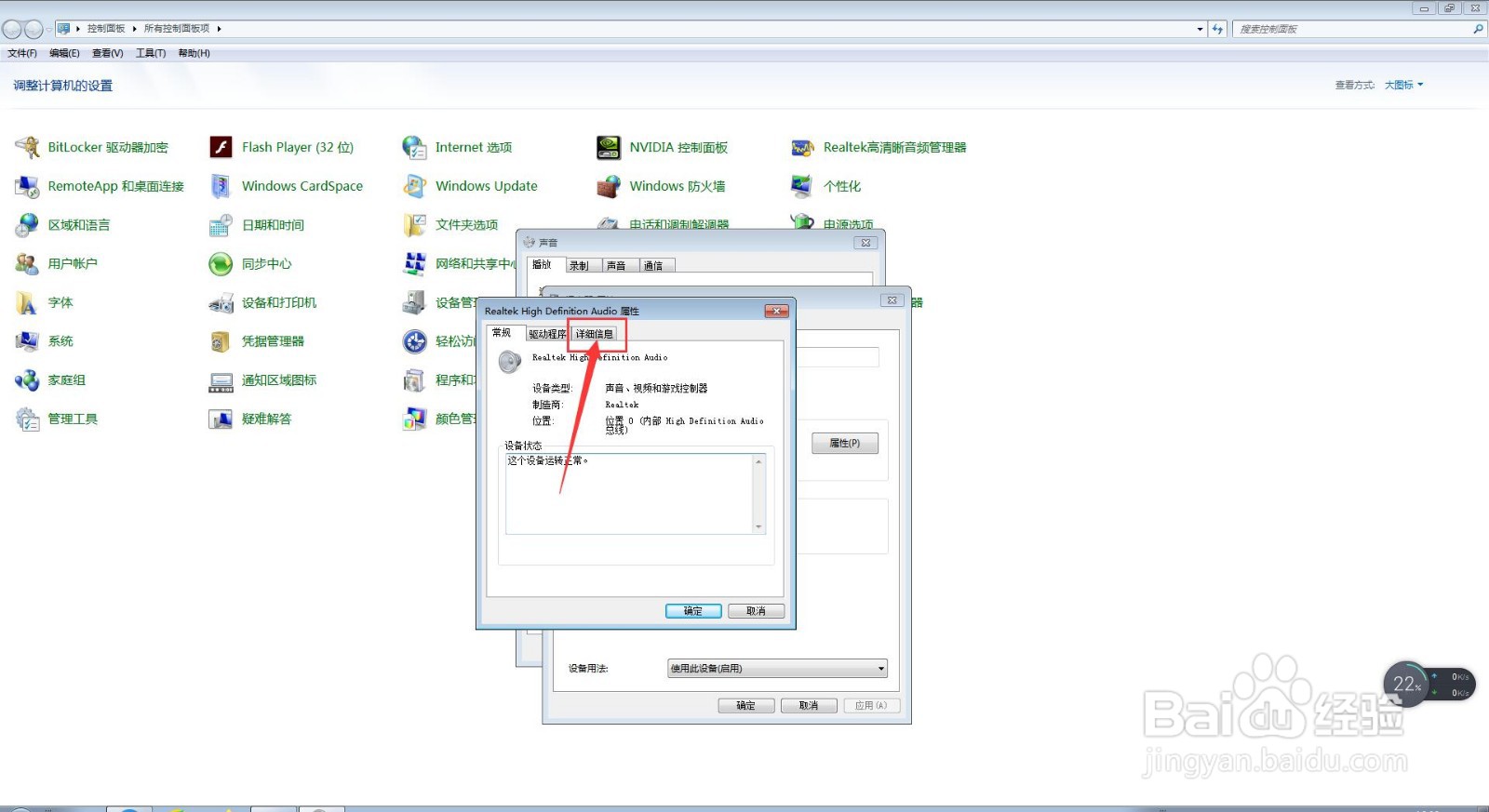
7、接下来,在我们进入到详细信息设置界面后,我们点击【属性】旁边的下拉按钮,在下拉菜单栏中选择【总线类型 GUID】;
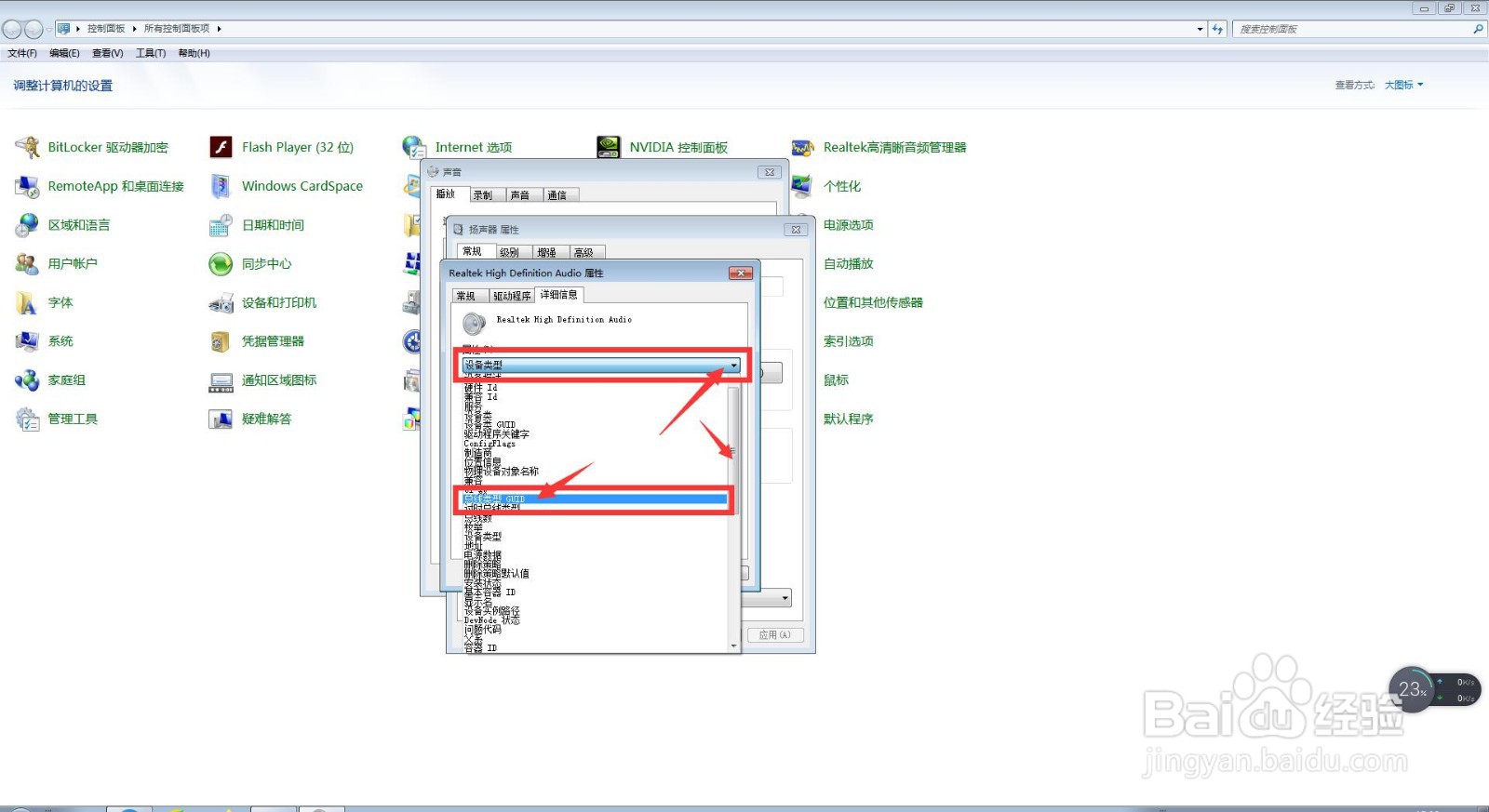
8、接下来,我们就能查看到扬声器的总线类型 GUID了,这时,我们点击该界面右上角的【关闭】按钮;
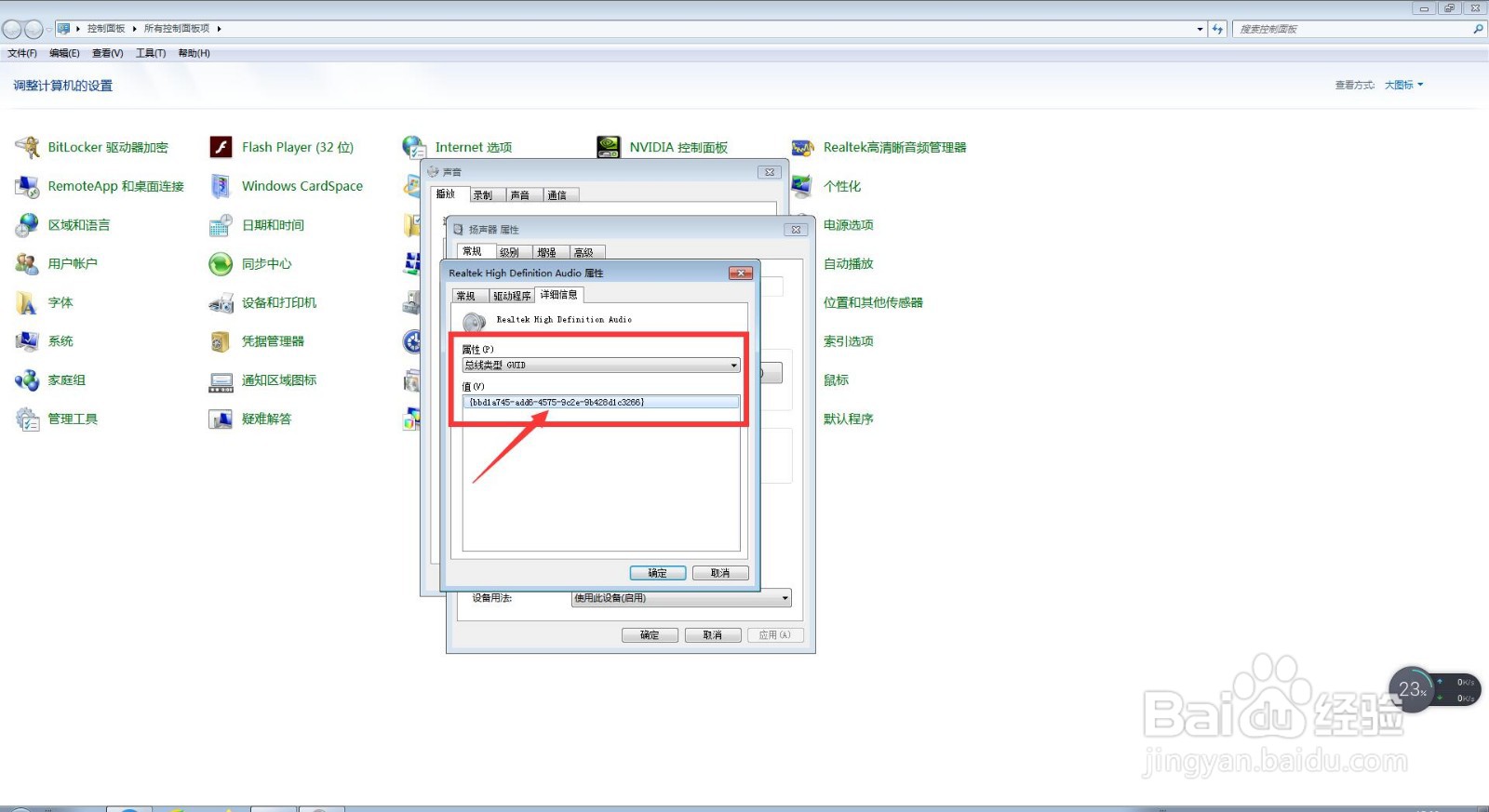
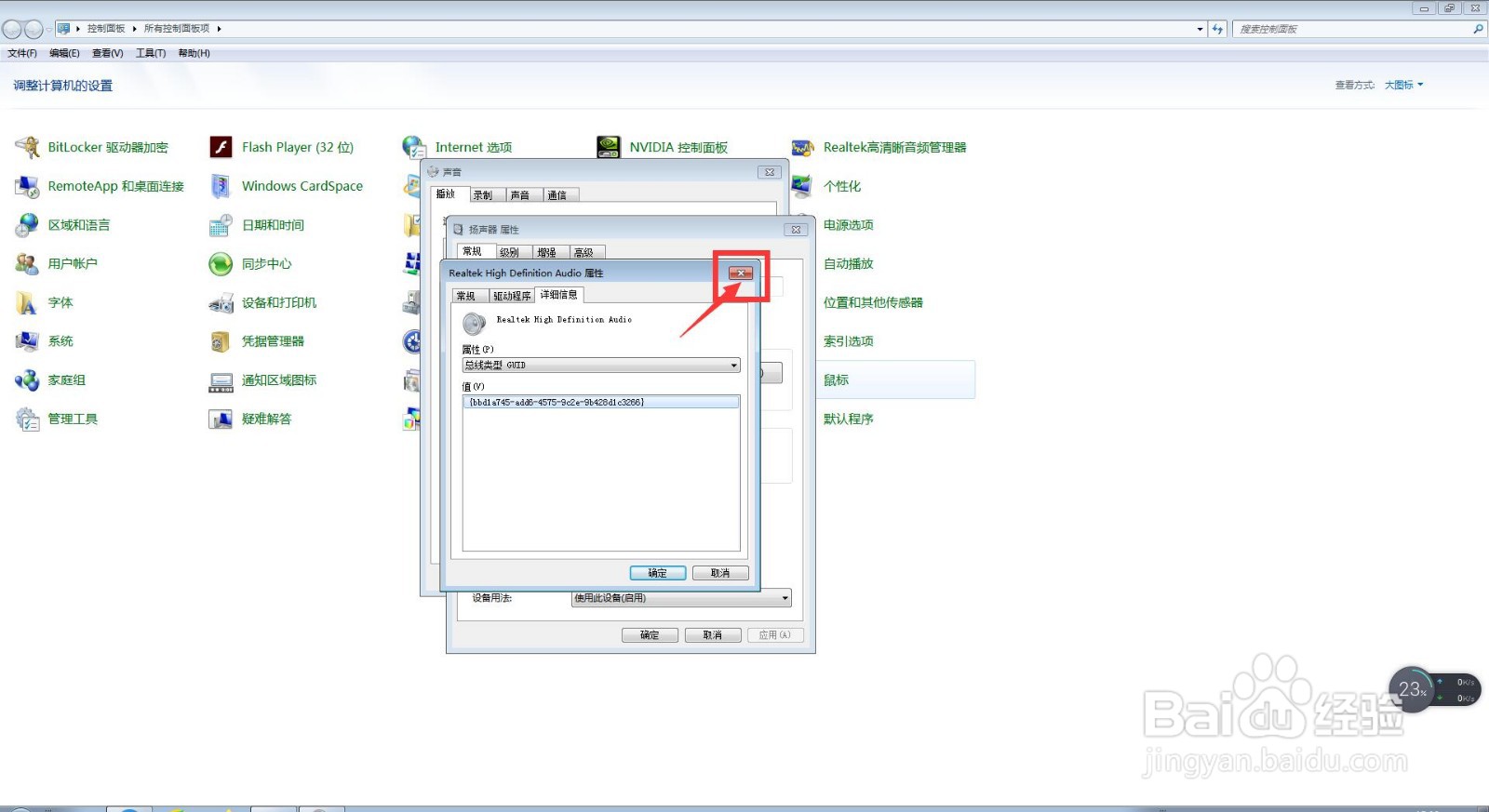
9、最后,我们会返回到扬声器属性设置界面,此时,我们点击右上角的【关闭】按钮,此时,我们会返回到声音设置界面,此时,我们点击右上角的【关闭】按钮即可。

